Como monitorar o desempenho do nginx usando o NetData no CentOS 7
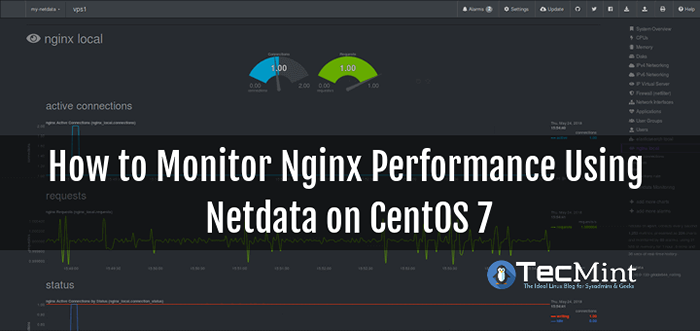
- 4926
- 881
- Arnold Murray
NetData é uma ferramenta gratuita de código aberto, escalável, adaptável, personalizável, extensível e poderoso em tempo real e monitoramento de saúde para sistemas Linux, que coleta e visualiza métricas. Funciona em desktops, computadores pessoais, servidores, dispositivos incorporados, IoT e muito mais.
Leia também: Como monitorar o desempenho do Apache usando o NetData no CentOS 7
É uma ferramenta de monitoramento de saúde do sistema que permite que você fique de olho em como seus sistemas, aplicativos ou serviços, como servidores da Web, estão operando ou por que eles são lentos ou se comporta mal. É extremamente eficaz e eficiente em termos de uso da CPU, bem como outros recursos do sistema.
Neste artigo, explicaremos como monitorar Nginx http Desempenho do servidor da web usando NetData sobre CENTOS 7 ou RHEL 7 distribuição.
No final deste guia, você poderá assistir às visualizações de conexões ativas, solicitações, status e taxa de conexão do seu servidor web nginx.
Requisitos:
- Um servidor CentOS 7 ou servidor RHEL 7 com instalação mínima.
- Instalação do servidor nginx http com ngx_http_stub_status_module habilitado.
Etapa 1: Instale o nginx no CentOS 7
1. Primeiro começo ativando o repositório EPEL e depois instale Nginx http servidor do EPEL Repositórios de software usando o gerente de pacotes YUM.
# yum install epel-l-lançamento # yum install nginx
2. Em seguida, verifique a versão de Nginx instalado em seu sistema, ele deve ser compilado com o Stub_status módulo indicado pelo --com http_stub_status_module argumento de configuração, como mostrado na captura de tela a seguir.
# nginx -v
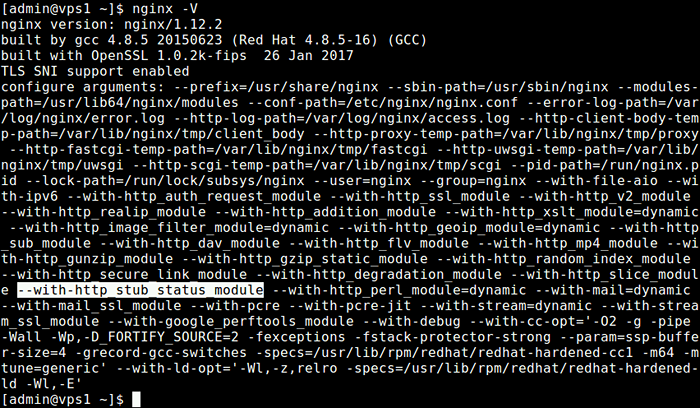 Verifique a versão nginx
Verifique a versão nginx 3. Depois de instalar com êxito o NGINX, inicie-o e permita que ele inicie automaticamente na inicialização do sistema e verifique se está em funcionamento.
# status Systemctl nginx # SystemCtl Ativar nginx # status SystemCtl nginx
4. Se você estiver executando o firewall dinâmico do firewalld, você precisa abrir a porta 80 (Http) e 443 (Https) em que o servidor da web ouve, para solicitações de conexão do cliente.
# firewall-cmd --permanent --add-port = 80/tcp # firewall-cmd --permanent --add-port = 443/tcp # firewall-cmd--reload
Etapa 2: Etapa 2: Ativar módulo Nginx Stub_status
5. Agora habilite Stub_status Módulo que o NetData usa para coletar métricas do seu servidor da web nginx.
# vim/etc/nginx/nginx.conf
Copiar e colar o localização Configuração abaixo no bloco do servidor, conforme mostrado na captura de tela.
localização /stub_status stub_status; Permitir 127.0.0.1; #apenas permitir solicitações do localhost negar tudo; #deny todos os outros hosts
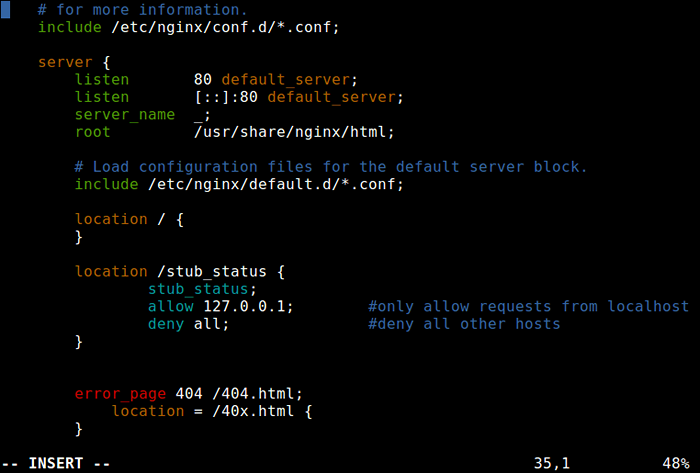 Ativar módulo de status nginx
Ativar módulo de status nginx 6. Em seguida, teste a nova configuração do NGINX para qualquer erro e reinicie o serviço Nginx para efetuar as mudanças recentes.
# nginx -t # systemctl reinicie nginx
7. Em seguida, teste a página de status do nginx usando o ondulação ferramenta de linha de comando.
# Curl http: // 127.0.0.1/stub_status
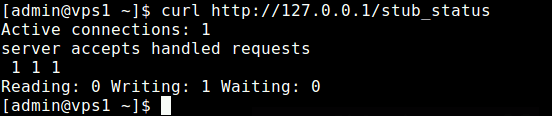 Verifique a página de status nginx
Verifique a página de status nginx Etapa 3: Instale o NetData no CentOS 7
8. Há um script de shell de uma linha que você pode usar para iniciar a instalação do NetData mais recente do seu repositório GitHub. Este script baixará outro script para detectar sua distração Linux e instalar os pacotes de sistema necessários para a criação de NetData; Depois disso, pega os mais recentes arquivos de origem do NetData; constrói e instala.
Use o comando abaixo para iniciar o script do Kickstarter, a opção todos permite a instalação dos pacotes necessários para todos os plugins NetData, incluindo os do Nginx.
# bash <(curl -Ss https://my-netdata.io/kickstart.sh) all
Se você não está acessando o sistema como raiz, Você será solicitado a inserir sua senha de usuário para sudo comando, e você também será solicitado a confirmar certas operações pressionando [Digitar].
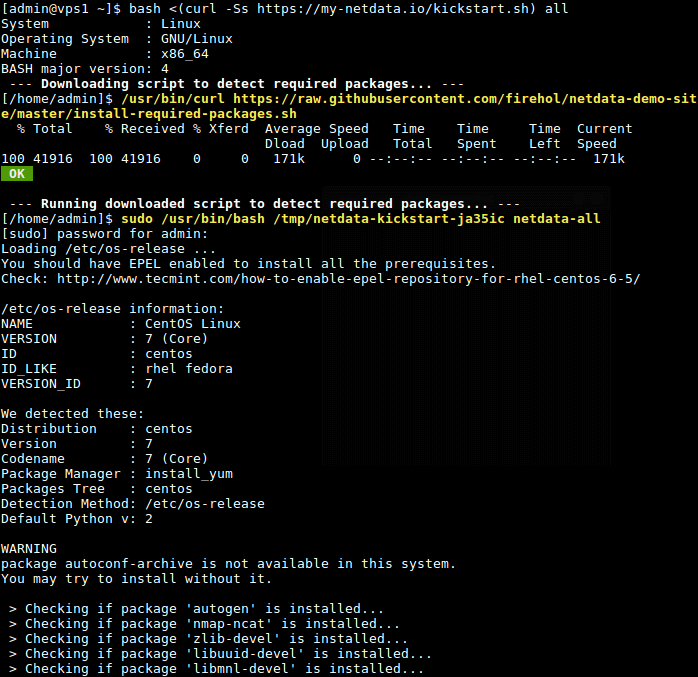 Instale o NetData no CentOS 7
Instale o NetData no CentOS 7 8. Após a construção e instalação do NetData, o script iniciará automaticamente o serviço NetData via gerenciador de serviços do Systemd e permite que ele inicie no System Boot. NetData escuta na porta 19999 por padrão.
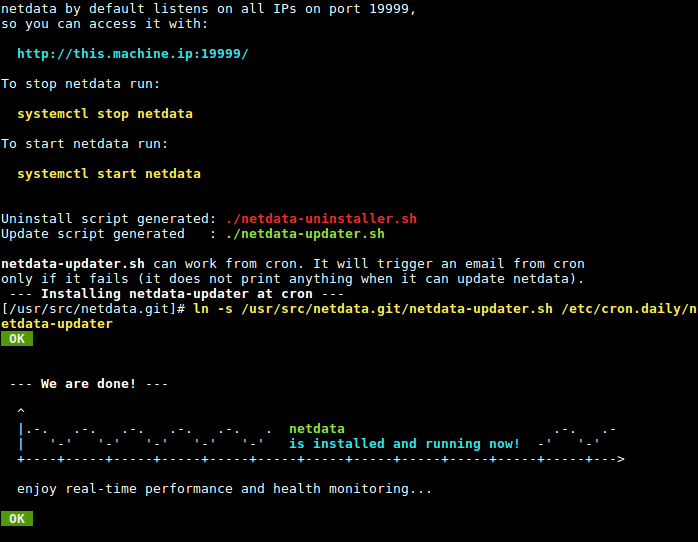 Resumo da instalação do NetData
Resumo da instalação do NetData 9. Em seguida, porta aberta 19999 No firewall para acessar a interface da web do NetData.
# firewall-cmd --permanent --add-port = 19999/tcp # firewall-cmd--reload
Etapa 4: configure o NetData para monitorar o desempenho do NGINX
9. A configuração do NetData para o plug -in nginx é armazenada no /etc/netdata/python.d/nginx.conf arquivo de configuração, escrito em Yaml formatar.
# vim/etc/netdata/python.d/nginx.conf
A configuração padrão é suficiente para você começar com o monitoramento do seu servidor da Web nginx.
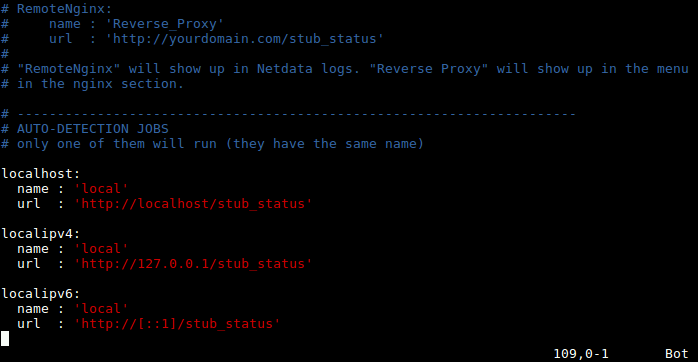 Configuração do NetData Nginx
Configuração do NetData Nginx Caso você tenha feito alguma alteração no arquivo de configuração, depois de ler a documentação, reinicie o serviço NetData para efetuar as alterações.
# SystemCtl Restart NetData
Etapa 5: Monitore o desempenho do nginx usando o NetData
10. Agora abra um navegador da web e use o seguinte URL para acessar a interface da web do NetData.
http: // domain_name: 19999 ou http: // server_ip: 19999
Na lista de plugins do lado direito, clique em “Nginx Local”Para começar a monitorar seu servidor da web nginx. Você poderá assistir às visualizações de conexões, solicitações, status e taxa de conexão ativos, conforme mostrado na captura de tela a seguir.
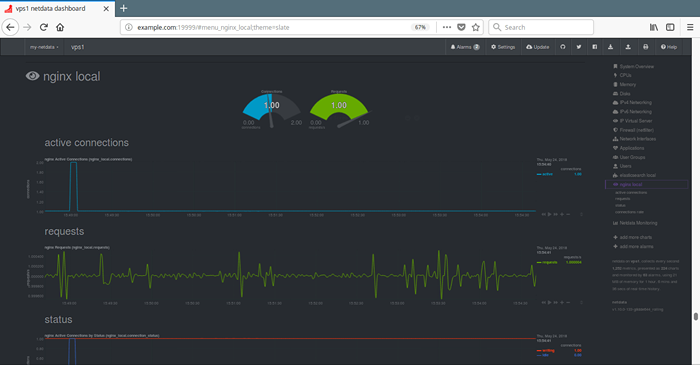 Monitore nginx usando o NetData
Monitore nginx usando o NetData Repositório NetData Github: https: // github.com/firhhol/netdata
Isso é tudo! NetData é uma ferramenta de monitoramento de saúde e desempenho distribuída e em tempo real para sistemas Linux. Neste artigo, mostramos como monitorar o desempenho do servidor da web nginx usando o NetData no CentOS 7. Use o formulário de comentário abaixo para compartilhar quaisquer perguntas ou pensamentos sobre este guia.
- « Como monitorar o desempenho do Apache usando o NetData no CentOS 7
- Y-PPPA-manager-Adicionar, remover e purgar PPAs facilmente no Ubuntu »

